Навигация
МЕНЮ ПОЛЬЗОВАТЕЛЯ
2.13. МЕНЮ ПОЛЬЗОВАТЕЛЯ
Важным элементом GUI является стандартное меню пользователя. Visual Basic имеет специальное средство для создания меню пользоваюлеи приложениями - Menu Editor (Проектировщик меню). Это срелс-жо нозволяег построить меню соответственно общим принципам рассмо1ренного событпиного управления для форм и элементов управления. Меню пользоваге-ля создается выстраиванием элементов меню в соответствии с необходимой их иерархией с помощью Проектировщика меню.
Для вызова проектировщика меню нужно вызвать команду Menu Editor... из меню Tools или щелкнуть кнопку Menu Editor на панели инструментов Главного меню. При этом появится окно Menu Editor (рис.2.28). элемешы которою имеюг следующее назначение:
Caption примеияегся для ввода названии элементов списка меню, используемых в диадою (например, Фаил, Edit и т.н.):для создания разделительной черш (разделяет функциональные группы пунктов меню) вместо имени вводтся символ “-“;
Name иснользуегся для ввода имен элементов списка меню, используемых при написании нро1раммы (аналогично свойству Name для форм и элементов управления); Index - индекс элемеша списка диало1а в массиве (при использовании массива элемента списка диалога); Shortcut - раскрывающийся список комбинаций клавиш, из которого можно выбрагь комбинацию “горячих” клавиш эле-менюв списка меню; Windows List - флажок, при установке которого меню содержит список (л крытых окон в многооконном приложении (MDI-приложения): HelpConiextID - индекс для поиска в HelpFile; Checked - флажок, при установке когорого помечается пункт выбранною меню;
Рис 2 2S
Enabled - флажок, при установке которого пункт меню доступен; Visible - флажок, при усгановке которого пункт меню виден; кнопки изменения уровня пунктов меню;
Рассмотрим использование проектировщика меню на примере разработки простого редактора, который обеспечивает ввод и редактирование строк символов, запись выделенного фрагмента в буфер и всгавку из буфера. Доступ к буферу обмена можно получить через объект Clipboard, для которого определены следующие методы:
SetText записывает копию выделенного текста в буфер обмена; GetText () возвращает копию текстового содержимого буфера обмена; SetData записывает копию выделенного рисунка в буфер обмена; Get Data () возвращает содержимое (рисунок) буфера обмена; GetFormat () определяет, является ли содержимое буфера обмена текстом или рисунком; Clear очищает содержимое буфера обмена.Разместим на форме (имя - Formi, Caption - Редактор) многострочное текстовое окно (имя - txlEdilBox), размеры которого совпадают с размером формы, для ввода и редактирования текста. Меню редактора включает раскрывающиеся меню: Файл (Новый, Открыть..., Сохранить, Сохранить как.... Выход), Правка (Вырезать, Копировать, Вставить), Справка (О программе). В скобках указаны пункты соответствующих раскрывающихся меню. Это меню создается с использованием Menu Editor.
На рис. 2.29 показано окно Menu Design Windows в момент проектирования. Выделен элемент меню “Копировать” (свойство Caption - ^.Копировать, имя - mnuEdifCopy, “горячая” клавиша -Ctrl+C). Вставка символа “&” означает задание “горячей” клавиши. Символы “....” обозначают переход на следующий уровень иерархии пунктов меню (“Копировать” является подпунктом меню “Файл”) и задаются кнопками изменения уровня пунктов меню.
Аналогично имени mnuEditCopy образуются имена остальных пунктов меню, которые используются для записи программы (nmuEditCut, mnuEditPaste, mnuFileExit, mnuHelpAbout, mnuFileNew, mnuFileOpen, mnuFileSave, mnuFileSaveAs, mnu File Exit}.
Тексты процедур обработки событий следующие:
Sub Form_Resize ()
txtEditBox.Height = ScaleHeight txtEditBox.Width = ScaleWidth
End Sub
Sub mnuEditCopy_Click ()
Clipboard.Clear 'очистить буфер
Clipboard.SetText txtEditBox.SeiText
'поместить 'выделенный текст в буфер End Sub
Sub mnuEditCut_Click ()
Clipboard.Clear 'очистить буфер Clipboard.SetText txtEditBox.SeiText
'поместить 'выделенный текст в буфер txtEditBox.SeiText = “”
'удаление выделенного
'текста End Sub
Sub mnuEditPaste_Click ()
txtEditBox.SeiText = Clipboard.GetText() End Sub
Sub mnuFileExit_Click ()
If MsgBox(“Выход?”,1+32,”Подтвердить”)=lThen End
End Sub
Sub mnuHelpAbout_Click ()
MsgBox “Мой редактор на Visual Basic”,64,”О программе” • End Sub
Sub Form_Unload (Cancel As Integer)
Cancel = 1
mnuFileExit_Click End Sub
Процедура Form_Resiy (обработка события изменения размера формы) обеспечивает автоматическое изменение размеров текстового окна при изменении размеров формы.
Процедура mnuEditCopy_Click (обработка события щелчка мыши по пункту меню “Копировать”) обеспечивает запись выделенного текста в буфер. Используются рассмотренные выше методы для объекта Clipboard и методы для текстового окна (операторы Clipboard. Clear и Clipboard.SetText txtEditBox. SeiText). Во втором операторе txtEditBox. SeiText присваивается выделенный текст. 
Рис. 2.29
Процедура mnuEditCut_Click (обработка события щелчка мыши по пункту меню “Вырезать”) обеспечивает перед удалением сохранение выделенного текста в буфере.
Процедура mnuEditPaste_Click (обработка события щелчка мыши по пункту меню “Вставить”) обеспечивает вставку текста из буфера (в данном случае отсутствие при вставке выделения означает вставку в позицию курсора).
Процедура mniiFileExit_Click (обработка события щелчка мыши по пункту меню “Выход”) обеспечивает выход из редактора. Оператор End обеспечивает корректный выход из приложения (закрывает файлы и освобождает память). В процедуре используется функция MsgBox для вывода окна сообщения. Синтаксис ее применения следующий:
MsgBox сообщение [, тип окна] [, заголовок окна]
где
сообщение - текст сообщения;
тип окна - это сумма значений, определяющих число и тип кнопок на диалоговом окне, стиль пиктограмм, используемых в окне, и др. спецификации. В таблице приведены некоторые значения аргументов и их описание:
| Значение типа | Описание |
| 0 | Выводить только кнопку OK |
| | | Выводить кнопки OK и Cancel |
| 2 | Выводить кнопки Abort, Retry, Ignore |
| 3 | Выводить кнопки Yes, No, Cancel |
| 4 | Выводить кнопки Yes, No |
| 5 | Выводить кнопки Retry, Cancel |
| 16 | Выводить пиктограмму “Стоп” |
| 32 | Выводить пиктограмму “?” |
| 48 | Выводить пиктограмму “!” |
| 64 | Выводить пиктограмму информации |
| 0 | Кнопка по умолчанию - первая |
| 256 | Кнопка по умолчанию - вторая |
| 512 | Кнопка по умолчанию - третья |
| 0 | Программное ведущее диалоговое окно |
| 4096 | Системное ведущее диалоговое окно |
Первая группа значений (0-5) описывает номер и тип кнопок, отображаемых в диалоговом окне; вторая группа (16, 32, 48, 64) описывает стиль пиктограммы (иконки); третья группа (0, 256, 512) определяет кнопки по умолчанию; четвертая группа (0, 4096) определяет выводимые окна сообщения (0 - окно ввода для окончания работы приложения, 4096 - окно ввода для окончания работы системы).
В качестве значения аргумента может указываться сумма значений типа по одному из каждой группы. Например, в операторе
MsgBox “Удалить ?”, 52
значение аргумента 52 является суммой 48 и 4 (48 - вывод пиктограммы с восклицательным знаком, 4 - кнопки “Yes” и “No”). Функция MsgBox возвращает следующие значения:
| Константа | ||
| vbOK | 1 | ОК |
| 2 | Cancel | |
| vbAbort | 3 | Abort |
| vbRetry | 4 | Retry |
| vblgnore | 5 | Ignore |
| vbYes | 6 | Yes |
| vbNo | 7 | No |
Эти значения можно использовать для обработки результата работы пользователя с окном MsgBox.
Процедура mnuHelpAbout_Click (обработка события щелчка мыши по пункту меню “О программе”) обеспечивает вывод окна сообщения.
Процедура Form_Unload (Cancel As Integer) (обработка события щелчка мыши по кнопке “Закрыть” раскрывающегося стандартного меню формы) обеспечивает выход с подтверждением. Закрытие формы не обеспечивает корректного завершения приложения. В этом случае присвоение Cancel =1 предотвращает закрытие формы и обеспечивает корректный выход через процедуру mnuFileExit_Click.
Рис. 2.30
Разработанная программа имеет меню пользователя и обеспечивает функции удаления, вставки и копирования при редактировании и выдачу сообщения о программе (рис. 2.30—2.32).
Рис. 2.31
Рис. 2.32 Глава 3. Программирование на VISUAL BASIC 4
3.1. АЛФАВИТ
Visual Basic является языком программирования. Как любой другой язык, например, русский, английский или язык программирования Pascal, он имеет свой алфавит, используемый для написания операторов или предложений Visual Basic. Алфавит Visual Basic включает:
26 латинских букв: А, В, С, D, Е, F, G, H, I, J, К, L, М, N, О, Р, Q, R, S, Т, U, V, W, X, Y, Z; 10 арабских цифр: 1, 2, 3, 4, 5, 6, 7, 8, 9, 0; 26 символов: !#$%&л*()+-/\<>=?@_|:'.,“ ” пробел.Другие символы, определенные на клавиатуре, включая русские, можно использовать только в строках символов.
Похожие работы
... соответствующее диалоговое окно для выбора таблиц из базы-источника, а затем диалоговое окно для выбора файла назначения. · Выберите соответствующие спецификации и выполните экспортирование. · Microsoft Access выдаст сообщение о результате экспортирования. Запросы. Запрос можно представить себе как точку зрения на данные, включенные в таблицу. Запросы служат для селекции и ...
... мастера на основе одной или нескольких таблиц или запросов. Мастер задает подробные вопросы об источниках записей, полях, макете, требуемых форматах и создает отчет на основании полученных ответов. 1. В окне базы данных выберите Отчеты и нажмите кнопку Создать. 2. В диалоговом окне Новый отчет выберите нужного мастера. 3. Выберите таблицу или запрос, содержащие данные, на ...
... . В начале своего появления сканеры взаимодействовали с программами посредством уникального для каждой модели сканера интерфейса, что серьезно затрудняло включение поддержки работы со сканером в прикладные программы. Для решения этой проблемы был разработан TWAIN - индустриальный стандарт интерфейса программного обеспечения для передачи изображений из различных устройств в Windows и Macintosh. ...
... быть выведены на печать. На экране рисунки могут быть статическими (неподвижными) или динамическими (движущимися). В последнее время машинная графика выделилась в самостоятельный раздел информатики с многочисленными приложениями. Средствами машинной графики создается не только печатная продукция, но и рекламные ролики на телевидении, мультфильмы. Объясним, как кодируется изображение в памяти ...
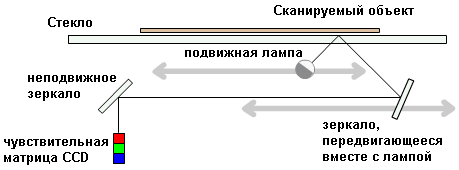
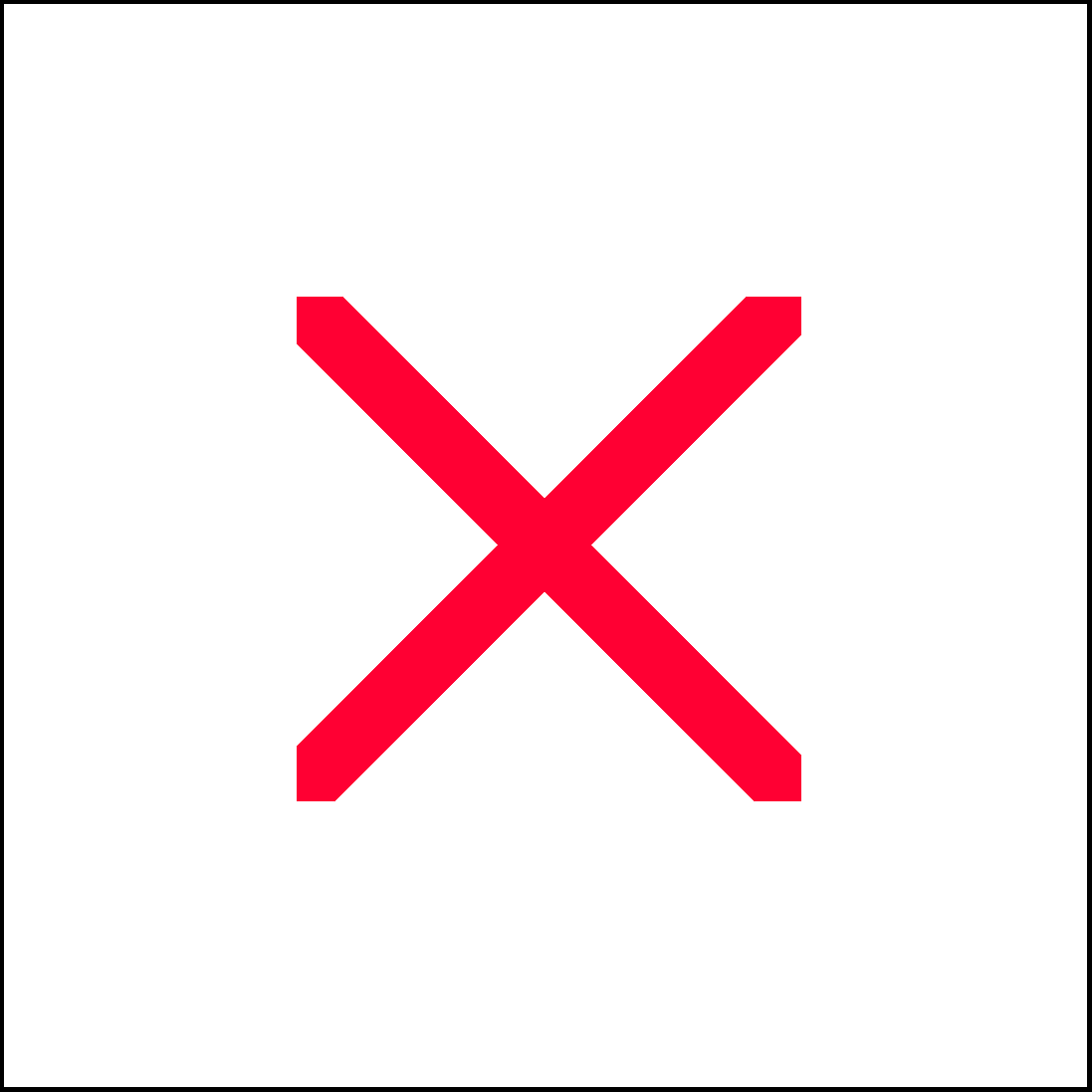
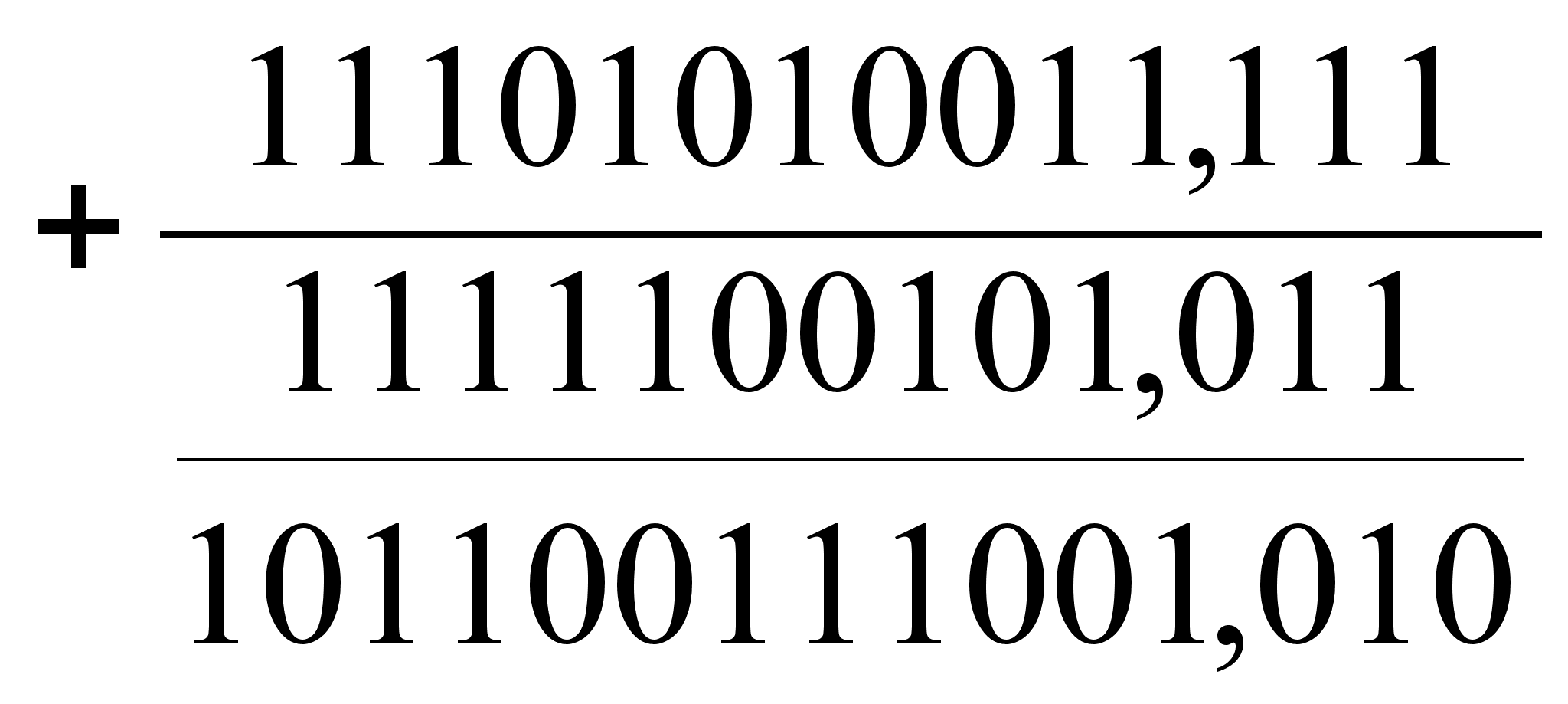
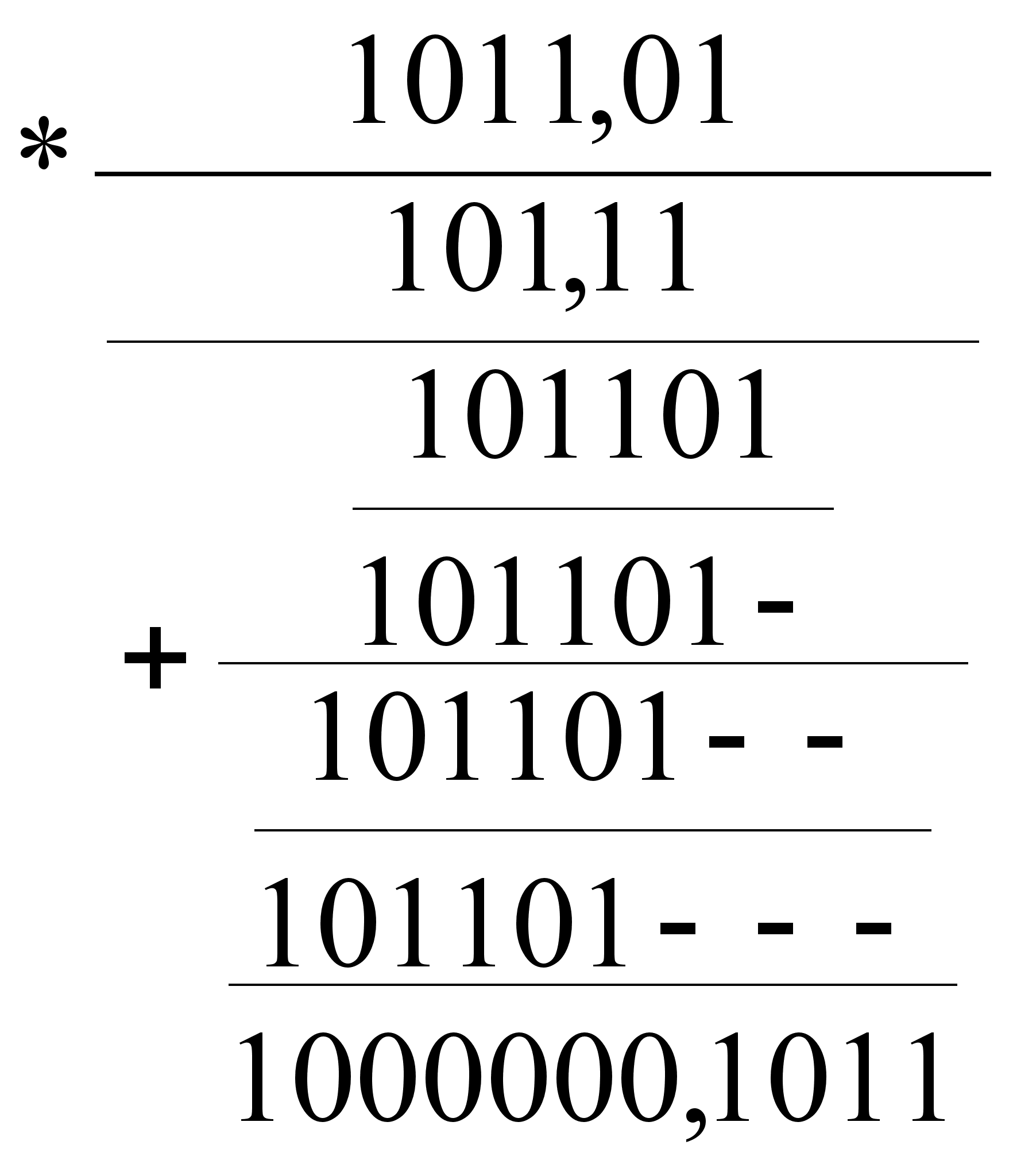
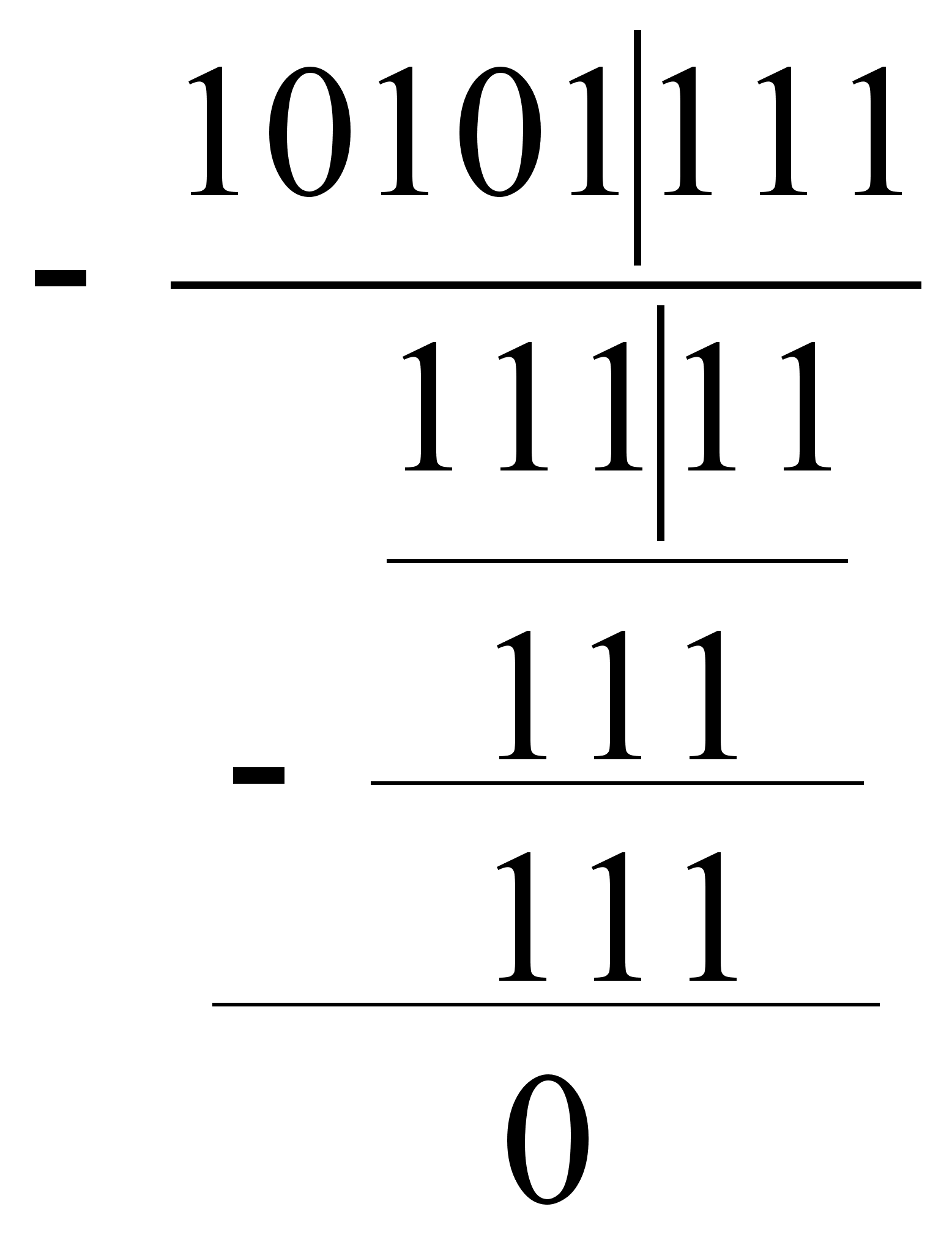
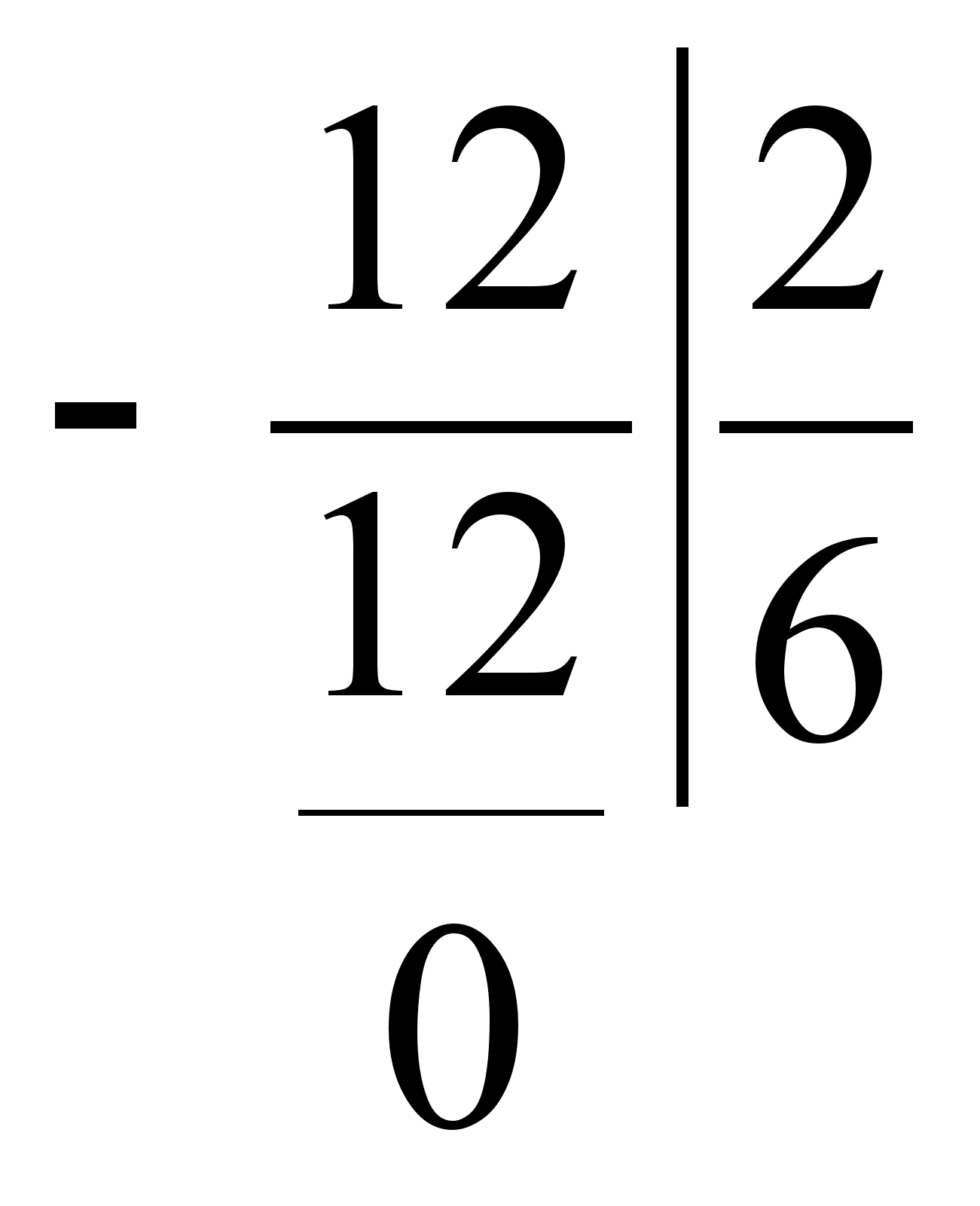
0 комментариев